الإعلانات
 تحكم في XBMC بهاتف Android. بالتأكيد ، يمكنك شراء هاتف مخصص لمركز الوسائط الخاص بك ، ولكن إذا كان لديك هاتف ذكي أو جهاز لوحي يعمل بنظام Android ، فلا داعي لذلك. يمكن أن يكون التحكم الكامل في متناول يدك الآن. إنه مجرد تطبيق بعيد.
تحكم في XBMC بهاتف Android. بالتأكيد ، يمكنك شراء هاتف مخصص لمركز الوسائط الخاص بك ، ولكن إذا كان لديك هاتف ذكي أو جهاز لوحي يعمل بنظام Android ، فلا داعي لذلك. يمكن أن يكون التحكم الكامل في متناول يدك الآن. إنه مجرد تطبيق بعيد.
مخطط ويكي XBMC عدد من تطبيقات Android عن بُعدوبعضهم دفع البعض مجانا. لقد جربت المجانية ، ونتائج بحثي أدناه. إذا لم تكن لديك فكرة عن التطبيق الذي يجب تجربته أولاً ، فقد وصلت إلى المكان الصحيح. هذه التطبيقات هي في الواقع أفضل من جهاز التحكم عن بعد الفعلي من بعض النواحي. يمكنك تصفح مجموعة الوسائط الخاصة بك دون التأثير على ما يراه الآخرون على التلفزيون. في معظم الحالات ، يمكنك حتى قراءة ملخصات المؤامرة والتحقق من صورة الألبوم ، كل ذلك قبل الضغط على تشغيل.
أليس لديك جهاز Android؟ حسنا ، يمكنك أيضا استخدم Chrome للتحكم في XBMC لا بعيد؟ ليس هناك أى مشكلة. استخدم Chrome للتحكم في مركز وسائط XBMCاستخدم Chrome للتحكم الكامل في XBMC. سواء كنت ترغب في تصفح الوسائط وتشغيلها أو إرسال مقطع فيديو تشاهده على الكمبيوتر المحمول إلى مركز الوسائط الخاص بك ، فإن مجموعة متنوعة من الإضافات والحيل تتيح لك ... قراءة المزيد
أو تحقق من أجهزة التحكم عن بعد لأجهزة iPhone و iPad لـ XBMC أفضل 3 تطبيقات مجانية لـ XBMC لأجهزة iPhone و iPadأحد أفضل الأشياء في XBMC هو توافقه مع تطبيقات التحكم عن بعد ، والتي لا يوجد نقص في App Store. سنلقي نظرة اليوم على أفضل أجهزة التحكم عن بُعد المجانية ... قراءة المزيد . لست متأكدا ما هو XBMC كيفية إعداد المركز الإعلامي XBMCقد يكون XBMC قد تطور إلى Kodi ، ولكن إذا كان لديك إصدار قديم مثبت ، سيساعدك هذا الدليل على إعداده والبدء. قراءة المزيد لنبدء ب؟ الدفع دليل MakeUseOf XBMC كيفية إعداد المركز الإعلامي XBMCقد يكون XBMC قد تطور إلى Kodi ، ولكن إذا كان لديك إصدار قديم مثبت ، سيساعدك هذا الدليل على إعداده والبدء. قراءة المزيد ، لأنه يحدد كل ما يمكن أن يفعله هذا التطبيق المدهش.جهاز التحكم عن بعد الرسمي الروبوت
كأساس للمقارنة ، دعنا نلقي نظرة سريعة على جهاز التحكم عن بعد الرسمي لأجهزة Android XBMC. ابدأ تشغيله ويمكنك تصفح الوسائط الخاصة بك بسرعة:
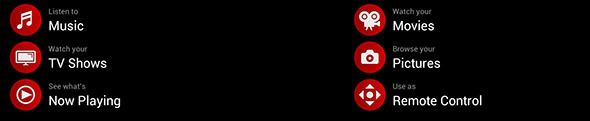
انقر على أي فئة وستتمكن من التمرير خلالها. قد تستغرق الصور بعض الوقت لتظهر ، ولكن كن صبورًا وستقوم في النهاية بما يلي:
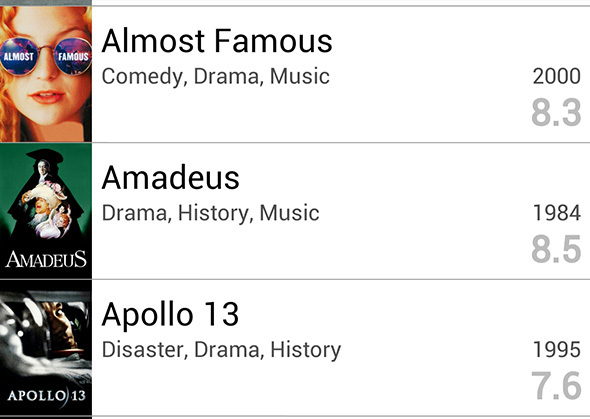
حتى أن هناك شاشة قياسية بعيدة ، مع أزرار لكل شيء تقريبًا. إنها كاملة بجلد:
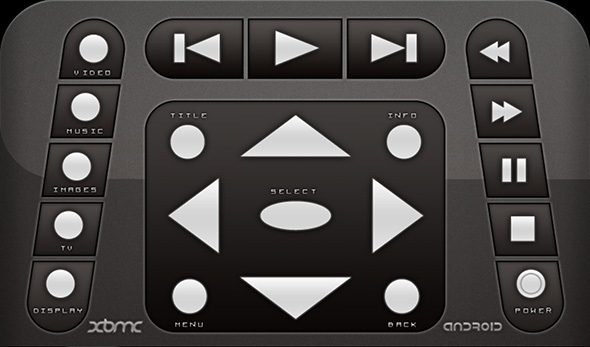
ليس هناك الكثير للشكوى من هنا: إنه يفعل كل شيء يجب على التطبيق البعيد. ولكن كما ستتعلم ، توجد تطبيقات أفضل لهذه المهمة.
- تصفح جميع الوسائط المحلية الخاصة بك ، وجدت بسرعة.
- يمكن أن يكون بطيئًا ، اعتمادًا على شبكتك - لا يوجد تخزين مؤقت للصور.
- لا يقدم بديلاً عن بعد على الشاشة.
من أين نبدأ؟ تبدأ أداة Yatse Widget بإعطائك جهاز تحكم عن بعد ذو مظهر رائع ، ولكن اضغط على الرمز الموجود في أعلى اليسار وستتمكن من تصفح كل قطعة وسائط تقريبًا على جهاز الكمبيوتر الخاص بك. تبدو الواجهة للقيام بذلك رائعة أيضًا ، مع الاستفادة من فن البانر الخاص بك:
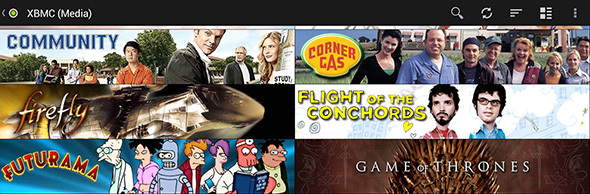
يمنحك هذا التطبيق الفريد بين أجهزة التحكم عن بعد طريقة سريعة لتصفح جميع الوظائف الإضافية. حتى الرموز تظهر:
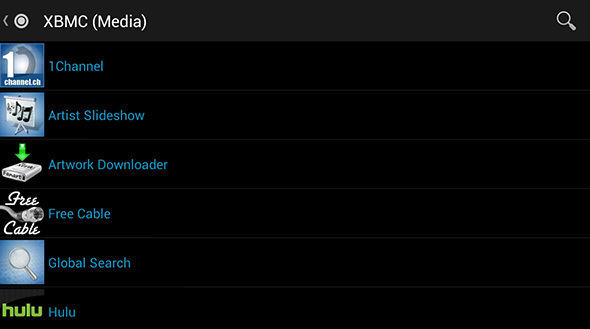
للأسف ، كل ما يفعله النقر هو فتح تطبيق على الشاشة. لا يمكنك استكشاف عروضها داخل جهاز التحكم عن بعد. ومع ذلك ، فهي أفضل من لا شيء.
كما أن Yatse فريدة من نوعها تمامًا ، تتيح لك إضافة أداة تحكم عن بعد إلى الشاشة الرئيسية لجهاز Android. أضف أداة كبيرة بما يكفي وستشاهد حتى ما يتم تشغيله حاليًا.
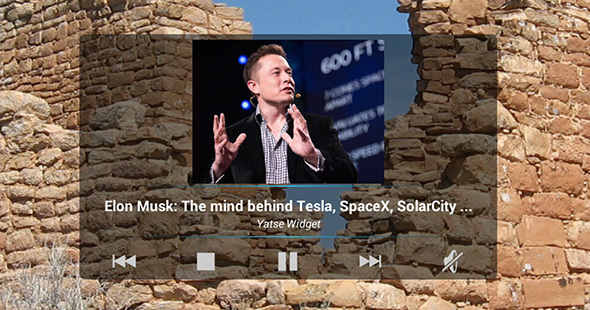
إذا كنت تريد الوصول المستمر والسريع إلى كمبيوتر مركز الوسائط الخاص بك ، فستحتاج إلى هذه الأداة - ولكن حتى بدون ذلك ، فإن Yatsee يستحق التحقق.
- واجهة مستخدم نظيفة ، على الرغم من أنها مربكة في بعض الأحيان.
- يتم تخزين الملفات والصور المصغرة مؤقتًا على الجهاز ، لذا فهي سريعة.
- يمسح الشبكة تلقائيًا للعثور على XBMC ، مما يجعل الإعداد بسيطًا.
- يتضمن لوحة مفاتيح افتراضية حتى تتمكن من تجنب استخدام الشاشة التي تظهر على الشاشة.
- يمكن بالفعل تصفح الوظائف الإضافية ، على الرغم من ذلك فقط في المستوى الأعلى.
الدفع القطعة Yatse على Google Play.
إذا كنت تبحث عن واجهة تشعر بأنها أصلية في Android ، فهذه هي الواجهة التي يمكنك التحقق منها. ستحتاج إلى مزامنة مكتبتك قبل أن تتمكن من الاستكشاف ، ولكن عندما تجدها ، ستجد واجهة رائعة لتصفح برامجك التلفزيونية والموسيقى والأفلام. فقط انظر إلى هذا:
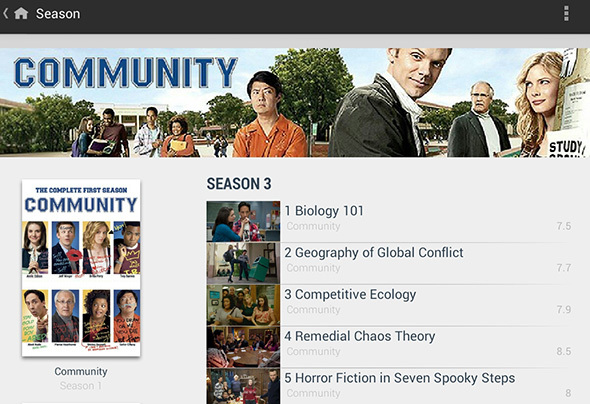
إنها نظيفة ، منظمة وبديهية. سلّم هذا إلى شخص ليس لديه أي خبرة على الإطلاق ، وسيتمكن من العثور على شيء يريد مشاهدته (حسب مجموعتك بالطبع). جهاز التحكم الفعلي نظيف وبسيط أيضًا:
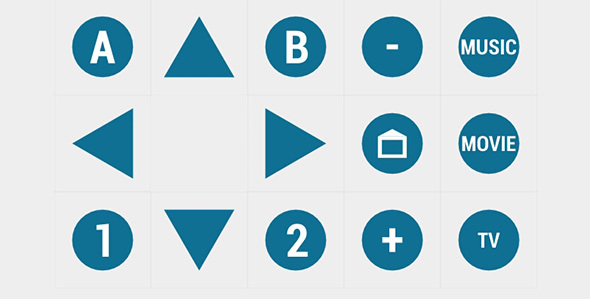
هناك الكثير من الأشياء التي تحبها هنا ، لذا تحقق منها واستكشفها.
- واجهة مستخدم رائعة - ربما الأفضل من بين المجموعة.
- يتضمن خيارات إيقاف تشغيل الكمبيوتر الذي يقوم بتشغيل XBMC.
- مكتبة مخزنة مؤقتًا محليًا فقط ، مما يعني عدم ظهور أي شيء حتى تقوم بالمزامنة.
- يتحكم في الكثير من الأشياء - حتى إيقاف تشغيل الكمبيوتر أو تعليقه.
تحميل مضخة الموسيقى XBMC عن بعد من Google Play.
هل تبحث عن شيء أبسط؟ قد تبحث عن Spooky. من السهل كتابة هذه الرسالة بسبب شاشتها الرئيسية ، والتي ربما ترقى إلى اسمها الطفولي بشكل جيد جدًا (خط الهالوين!). لا ، مع ذلك ، لأن هذا جهاز تحكم عن بعد قوي يعمل بنظام Android XBMC.
تصفح الوسائط الخاصة بك أمر بسيط - لا يوجد فن يمكن العثور عليه هنا. مجرد بنية مجلد بسيطة:

وبالمثل ، لا يمكن أن يكون جزء التحكم الفعلي عن بعد في التطبيق أبسط: الأزرار غير مزخرفة تمامًا ، مما يجعل الأمور بسيطة.
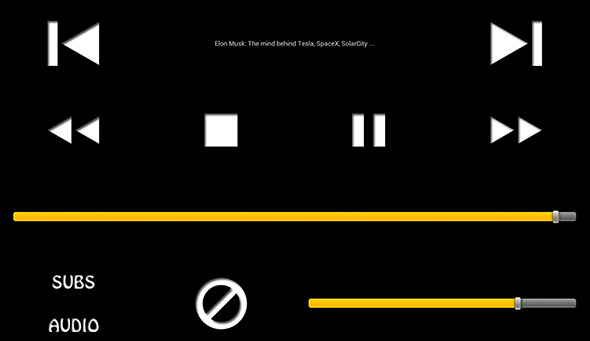
ليس هناك الكثير هنا ، لكن البعض يحبه بهذه الطريقة. أتمنى لو كانت أسرع قليلاً.
- نوع من البطء مقارنة بالتطبيقات الأخرى.
- قد تؤدي الصفحة الرئيسية إلى إيقاف بعض الأشخاص.
- رائع للأشخاص الذين يبحثون عن شيء بسيط.
تحميل مرعب من Google Play.
AndMote XBMC
هل تبحث عن شيء أبسط؟ AndMote هنا من أجلك. مع وجود مكتبتك على اليسار والأزرار الموجودة على اليمين ، قد يفوزك AndMote بنهج الشاشة الواحدة.
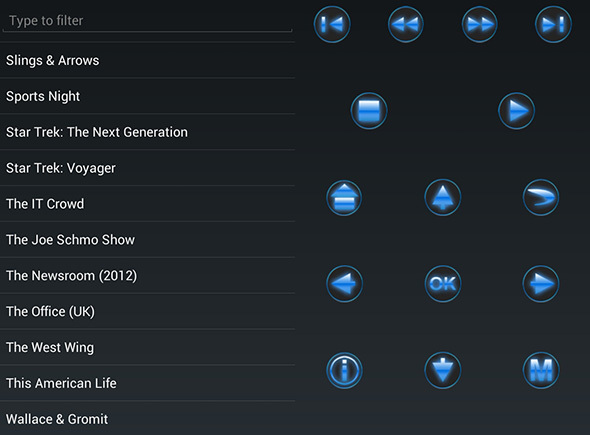
إنه بسيط ، ولكنه يعمل أيضًا بشكل جيد.
- واجهة بسيطة للتصفح السريع.
- تصفح الوسائط دون مغادرة الواجهة البعيدة.
- تقدم لوحة المفاتيح بدلاً من لوحة المفاتيح على الشاشة.
تحقق من AndMote على Google Play. [لم يعد متاح]
و الفائز هو…
يجب أن أقول ، بالنسبة لي هذا ليس صعبًا. Yatse هو أفضل جهاز تحكم عن بعد XBMC في هذه القائمة. باستخدامه ، يمكنك تصفح كل شيء تقريبًا يقدمه مركز الوسائط الخاص بك ، وعلى رأس كل شيء هناك أداة على شاشتك الرئيسية للوصول السريع. الواجهة رائعة - على الرغم من أنها ليست مثالية - والإعداد بسيط للغاية. إذا كان هناك جهاز تحكم عن بعد أفضل يعمل بنظام Android XBMC لم أسمع به من قبل.
ماذا تفضل؟ أخبرني في التعليقات أدناه ، إلى جانب أي أسرار XBMC أخرى ترغب في مشاركتها. لقد أوجزنا أكثر من القليل نصائح وحيل XBMC، لكني متأكد من وجود المزيد هناك.
جوستين بوت صحفي تكنولوجي مقيم في بورتلاند ، أوريغون. إنه يحب التكنولوجيا والناس والطبيعة - ويحاول الاستمتاع بالأشياء الثلاثة كلما أمكن ذلك. يمكنك الدردشة مع جاستن على تويتر الآن.


